Cách lấy lại ảnh đã xoá trên iPhone vĩnh viễn nhanh nhất
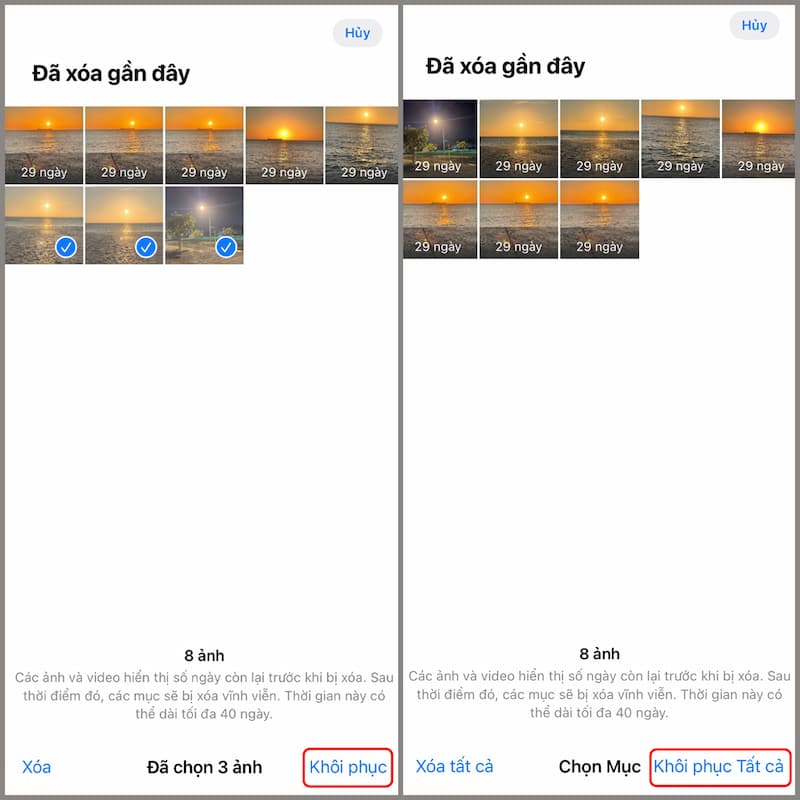
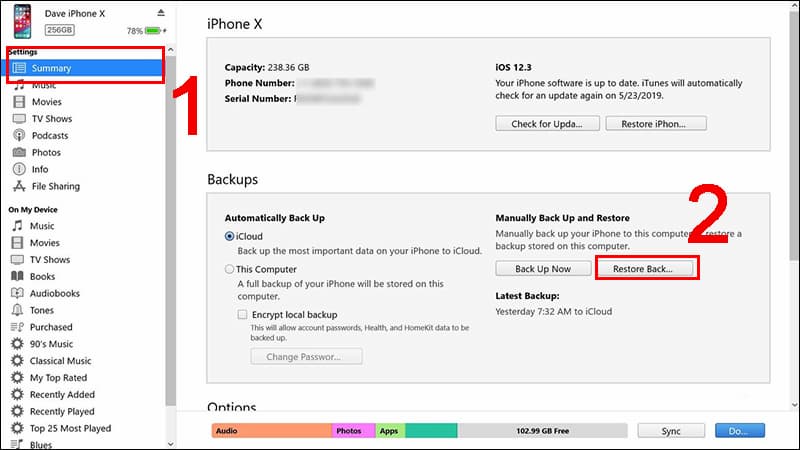

- Thứ nhất: Thường xuyên sao lưu dữ liệu iPhone, ngoài việc sử dụng iCloud cũng có thể tạo bản sao cục bộ bằng iTunes. Tuy nhiên, cách này thực hiện được trên macOS 10.14 trở lên hoặc Finder macOS 10.15 trở lên.
- Thứ hai: Sử dụng dịch vụ lưu trữ đám mây của bên thứ 3 như Mega hay Google. Công cụ này cung cấp dung lượng lưu trữ lớn và miễn phí. Bạn nên tận dụng chúng để lưu trữ hình ảnh được an toàn và giảm thiểu tình trạng bị mất.
- Thứ ba: Người dùng iPhone nên kích hoạt Touch ID và Face ID để bảo vệ quyền riêng tư cho thư mục ảnh. Điều này nhằm tránh người khác tuỳ tiện xem ảnh của bạn và thực hiện xoá chúng.
- Cuối cùng, đừng thực hiện bẻ khoá iPhone. Bởi các ứng dụng trên điện thoại đã bẻ khoá không tuân theo các hạn chế do Apple đề ra. Tức là chúng có thể dễ dàng thay đổi tệp trên hệ thống cũng như các ứng dụng khác. Do đó, bẻ khoá iPhone đồng nghĩa với việc bạn sẽ bị mất ảnh.
